Na Ubuntu 20.04 existují různé způsoby restartování sítě. Pravděpodobně nejjednodušším způsobem by bylo restartovat síť z GUI, jako je GNOME. Jiné způsoby zahrnují použití příkazového řádku a příkazů netplan a ip . Nakonec nástroj příkazového řádku NetworkManager nmcli nebo iniciační skripty System V lze použít k úspěšnému restartování sítě na Ubuntu 20.04 Focal Fossa.
V tomto tutoriálu budou čtenáři poskytnuty komplexní informace o:
- Jak restartovat síť z GUI
- Jak restartovat síť pomocí
netplanpříkaz - Jak restartovat síť pomocí
ippříkaz - Jak restartovat síť pomocí iniciačních skriptů System V
- Jak restartovat síť pomocí nástroje příkazového řádku NetworkManager
nmcli
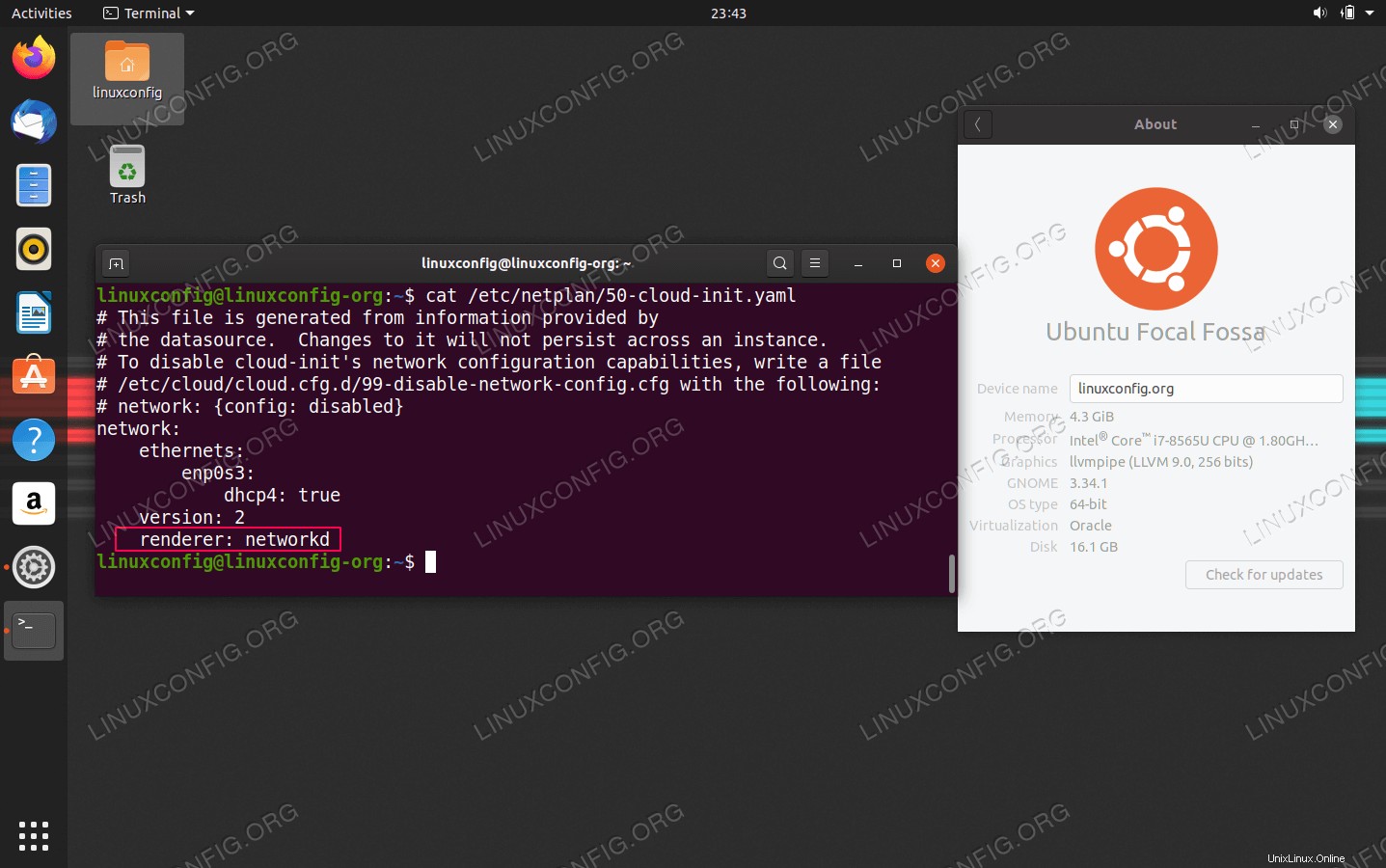 Síť systému spravovaná
Síť systému spravovaná networkd démon na Ubuntu 20.04 Focal Fossa Požadavky na software a použité konvence
| Kategorie | Požadavky, konvence nebo použitá verze softwaru |
|---|---|
| Systém | Nainstalováno nebo upgradováno Ubuntu 20.04 Focal Fossa |
| Software | Není k dispozici |
| Jiné | Privilegovaný přístup k vašemu systému Linux jako root nebo prostřednictvím sudo příkaz. |
| Konvence | # – vyžaduje, aby dané linuxové příkazy byly spouštěny s právy root buď přímo jako uživatel root, nebo pomocí sudo příkaz$ – vyžaduje, aby dané linuxové příkazy byly spouštěny jako běžný neprivilegovaný uživatel |
Restartování sítě na Ubuntu 20.04 LTS Focal Fossa pokyny krok za krokem
Restartování sítě z plochy GUI na Ubuntu 20.04
V případě, že na svém Ubuntu 20.04 používáte výchozí GUI GNOME, nejjednodušším způsobem restartování sítě je kliknout na ikonu sítě vpravo nahoře:
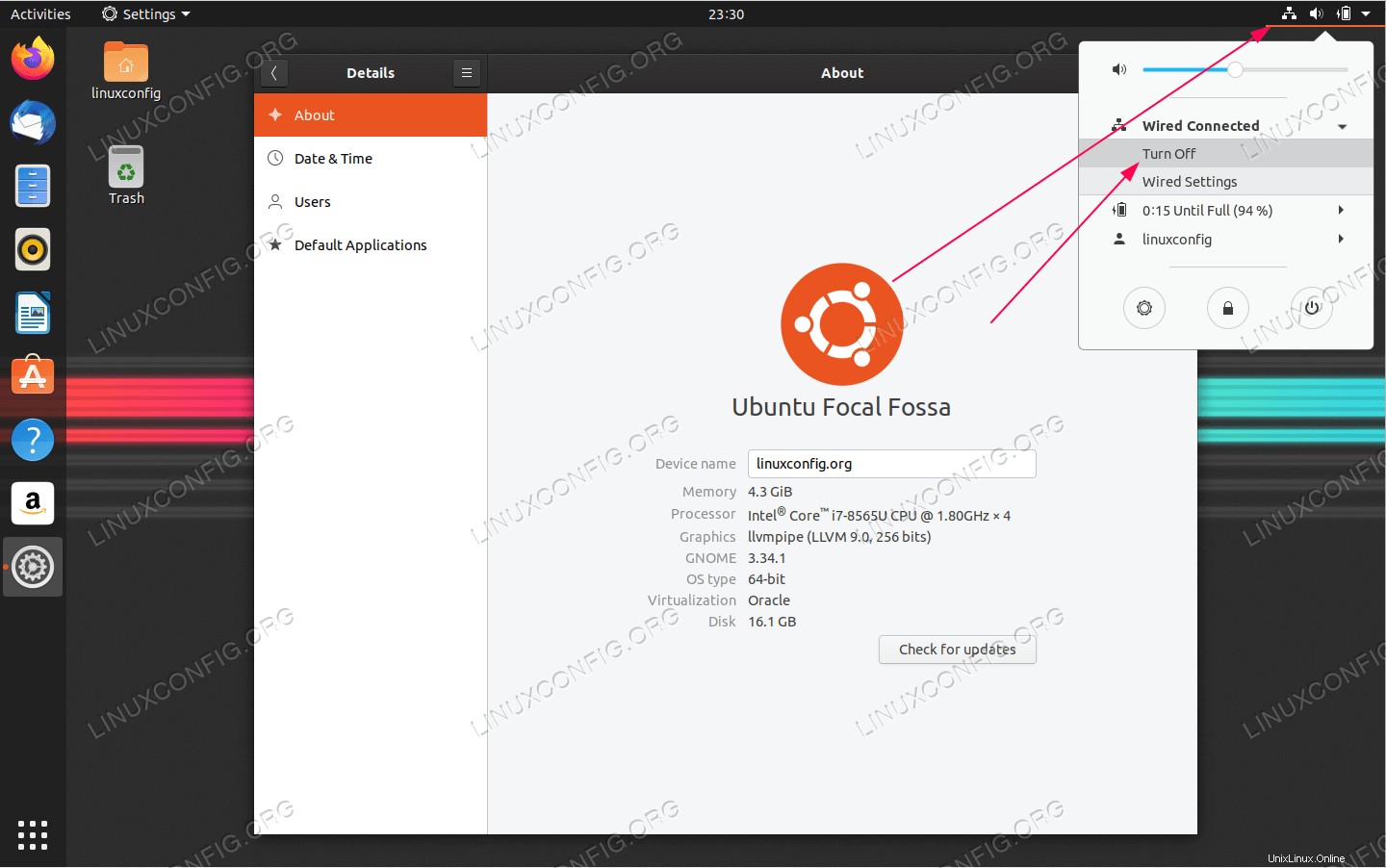 Odtud jednoduše vyberte síťové rozhraní, které chcete restartovat, a klikněte na
Odtud jednoduše vyberte síťové rozhraní, které chcete restartovat, a klikněte na Turn Off možnost nabídky. 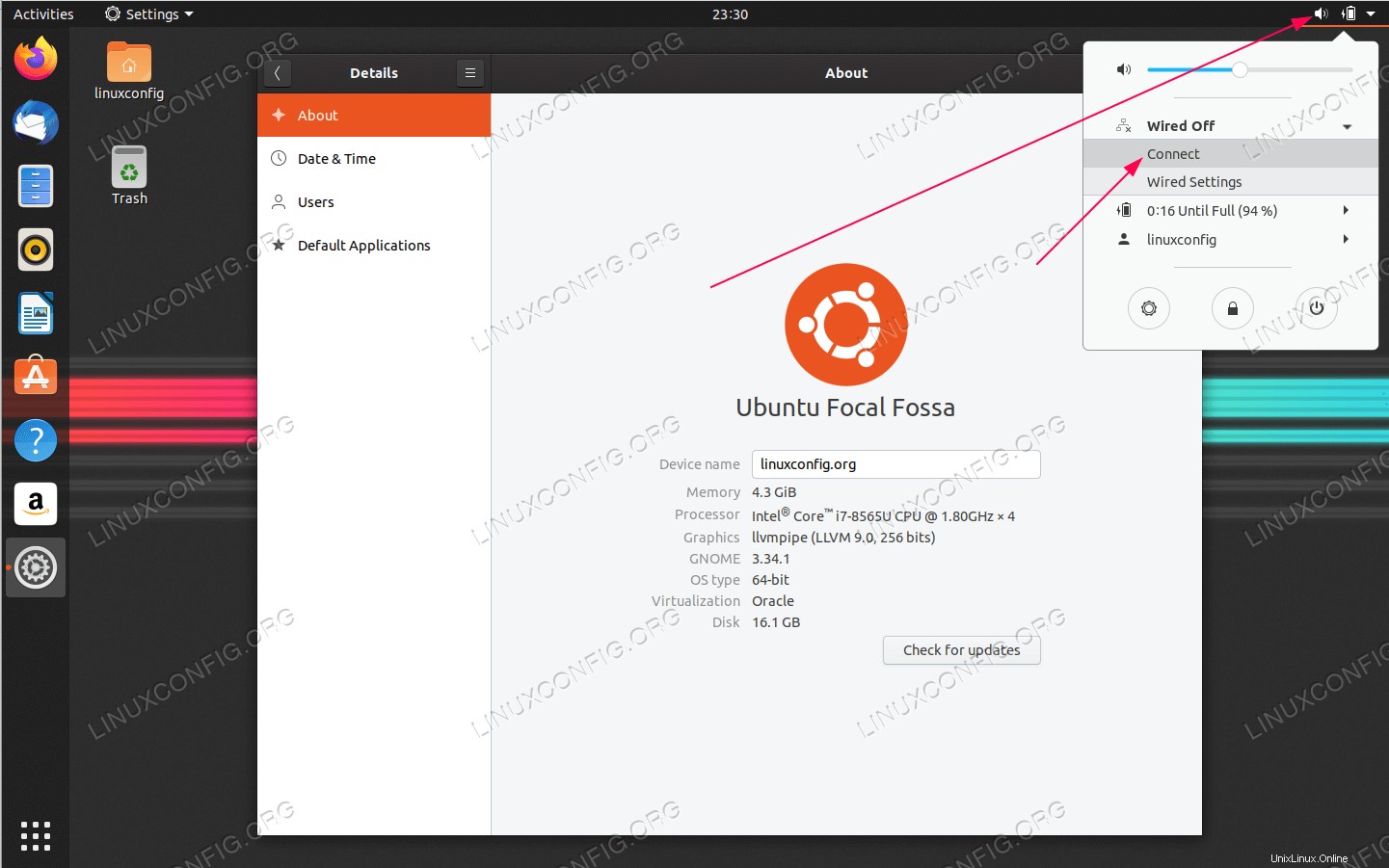 Jakmile je síťové rozhraní vypnuto, můžete jej nyní zapnout kliknutím na
Jakmile je síťové rozhraní vypnuto, můžete jej nyní zapnout kliknutím na Connect možnost nabídky. Dokončením obou kroků účinně restartujete síť. Restartování sítě z příkazového řádku na Ubuntu 20.04
Prvním krokem je zkontrolovat, jak je spravována síť systému. Existuje několik možností, jak může být vaše síť spravována:pomocí NetworkManager nebo pomocí networkd démon. Příkazy, které si vyberete z níže uvedeného seznamu, budou účinné pouze v případě, že jsou vybrány pro příslušnou konfiguraci správy sítě.
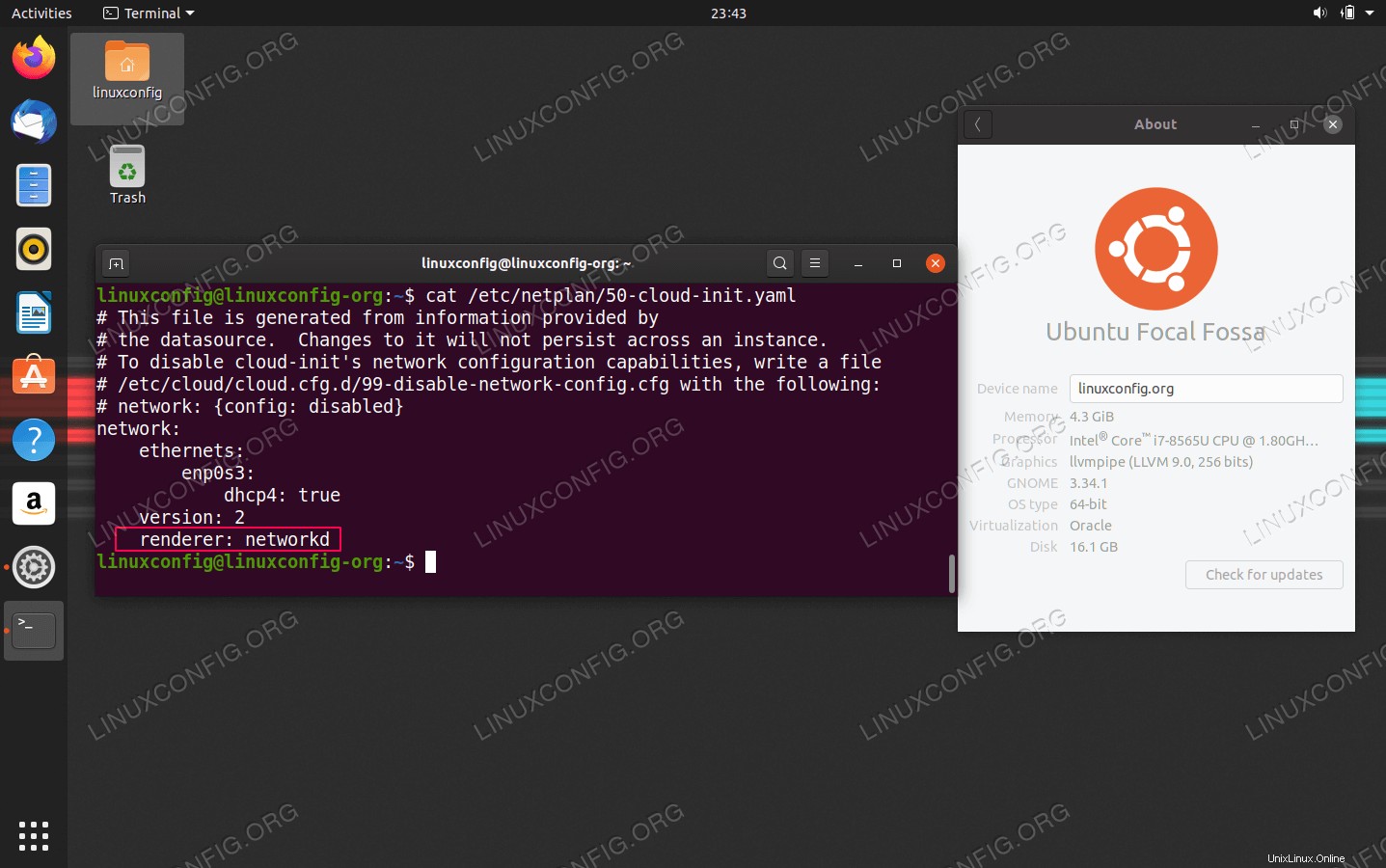 Chcete-li zkontrolovat konfiguraci správy sítě, zkontrolujte obsah
Chcete-li zkontrolovat konfiguraci správy sítě, zkontrolujte obsah /etc/netplan/01-netcfg.yaml nebo /etc/netplan/50-cloud-init.yaml konfigurační soubor. Konfigurace, kterou hledáme, je Renderer . Zde můžete vidět, zda je síť vašeho systému spravována pomocí networkd deamon nebo NetworkManager . Pokud není Renderer je definováno, že váš systém je s největší pravděpodobností spravován networkd démon. První a doporučený příkaz k restartování sítě je:
$ sudo netplan apply
Výše uvedený příkaz restartuje vaši síť bez ohledu na nastavení konfigurace správy sítě.
Restartování sítě u síťově spravovaných systémů
Následující příkazy restartují síťové rozhraní enp0s3
$ sudo ip link set enp0s3 down $ sudo ip link set enp0s3 up
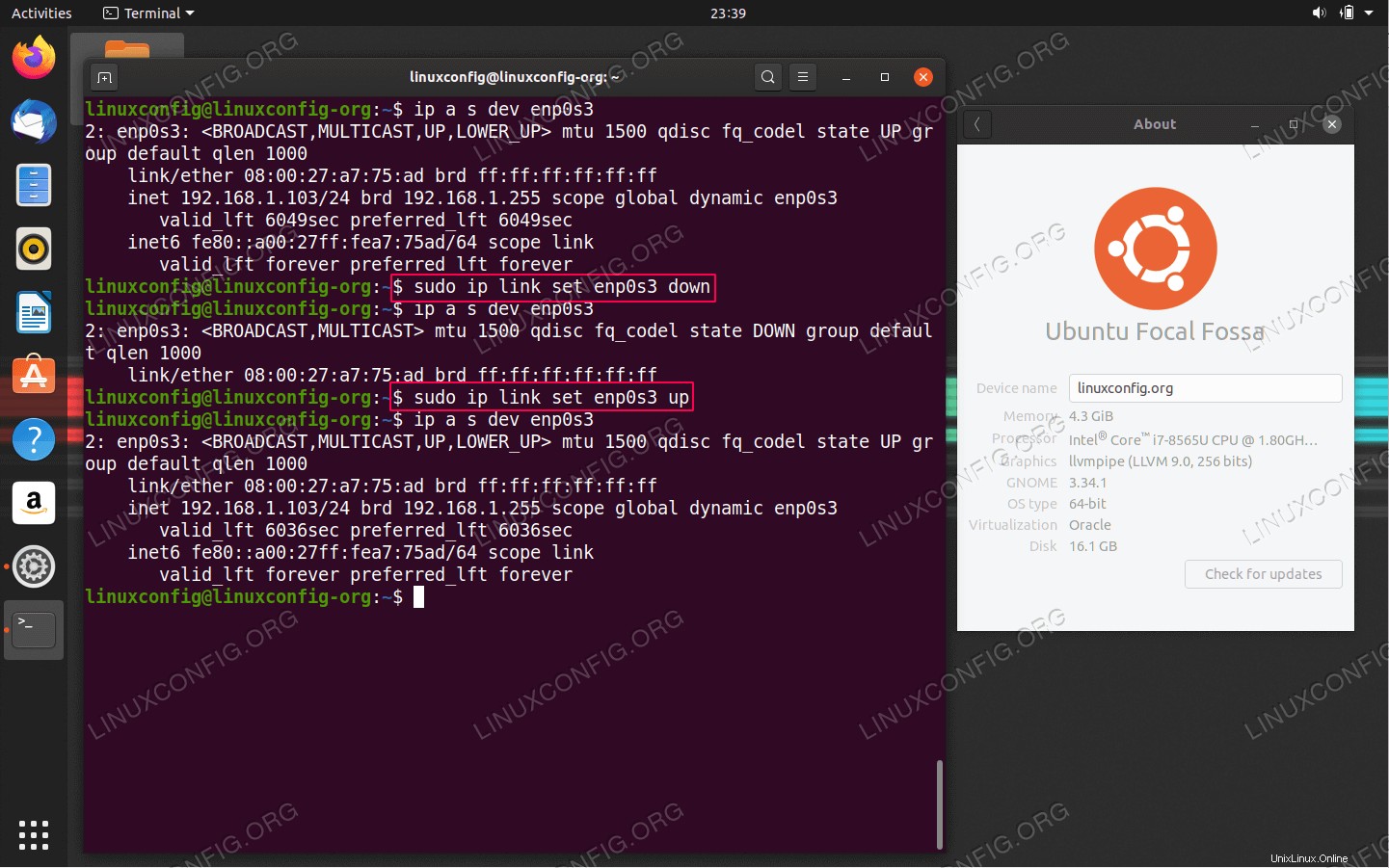 Pomocí
Pomocí ip příkaz k restartování sítě na Ubuntu 20.04 Focal Fossa Restartování sítě pro systémy spravované NetworkManagerem
$ sudo nmcli networking off $ sudo nmcli networking on
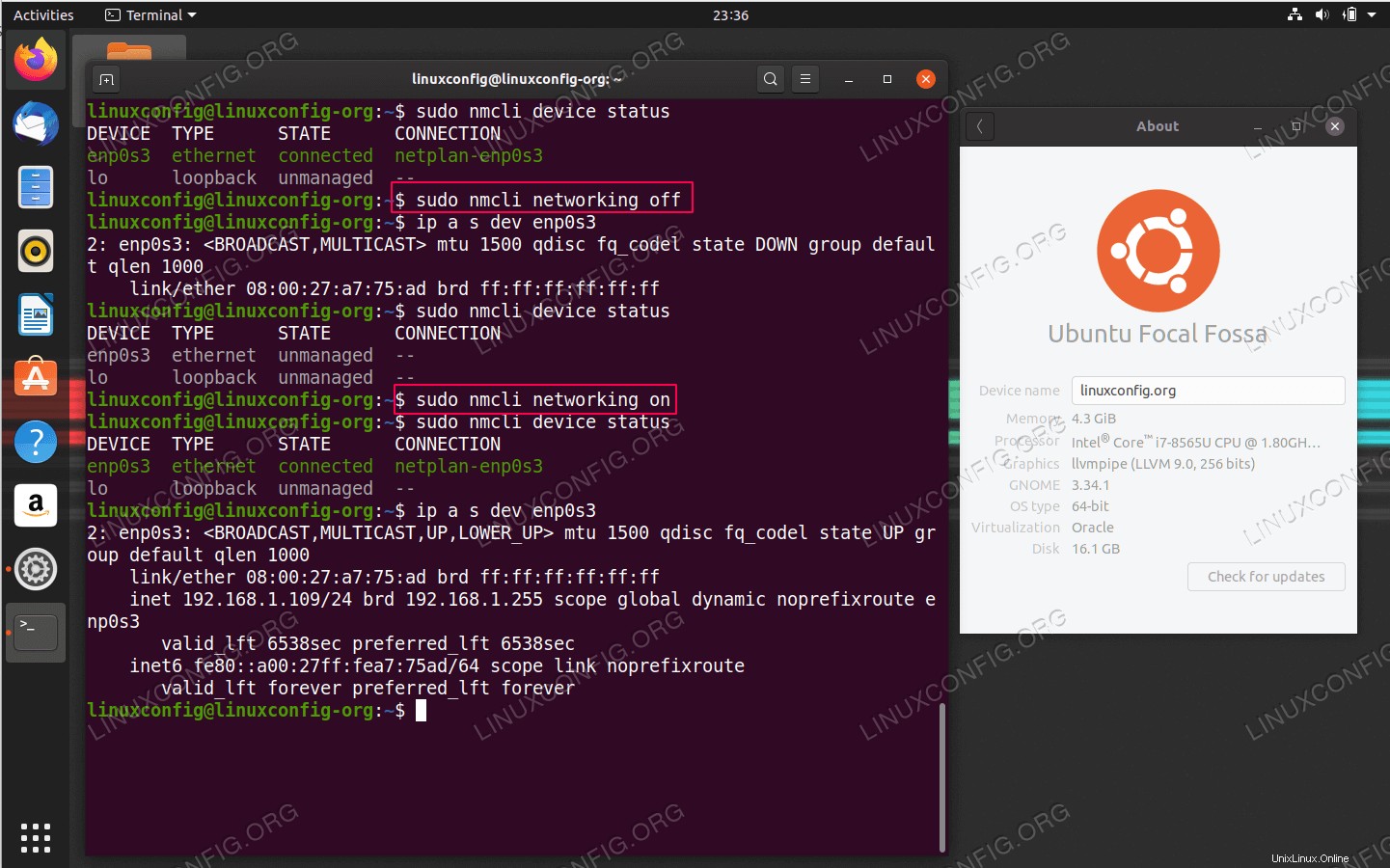 Restartujte síť v systému Ubuntu pomocí
Restartujte síť v systému Ubuntu pomocí nmcli nástroj příkazového řádku. Případně můžete zkusit restartovat síť pomocí iniciačního skriptu System V:
$ sudo /etc/init.d/network-manager restart
Restart sítě pro rozhraní uvedená v /etc/network/interfaces
Pro všechna zařízení uvedená v /etc/network/interfaces následující příkaz lze použít k restartování uvedených síťových rozhraní. Upozorňujeme, že pokud ifdown nebo ifup chybí příkaz, musíte nainstalovat ifupdown nejprve balíček.
$ sudo ifdown -a $ sudo ifup -a